弊社でよくあるご相談のひとつに 「字幕(テロップ)を入れてほしい」というご依頼・ご相談が頻繁にございます。 あくまでも伝えたいための映像制作なので すべてにテロップを追加すると訴求効果が薄れますよ! と口酸っぱくお伝えしてきたと思います。

←これはテロップ入れをお願いされたときの山崎社長のイメージです
しかし、実態はこうでしょう、、、、

OH My Goodness !!
一文字一文字止めては文字を起こしての膨大な作業量が待ち構えているのです。。。
そこで、近年注目を浴びるようになったのは自動文字起こし機能です。 自分自身、そこまで精度に過信できていなかったので遠回しにしていたのですが、今回あまりにも良いと噂を聞いたので、こちら使ってみました。使い方を簡単に紹介したいと思います。
まずPremiereProを最新版にしましょう。
いつもどおりシーケンスを作ってください。
次に、ウィンドウからテキストを表示させます。

すると、このようなウィンドウが表示されて「シーケンスから文字起こし」を選択すると右に「自動文字起こし」の項目が出てきます。 自動文字起こし設定から分析したいオーディオのトラック番号を表示 今回は3段目のオーディオトラックを使用するのでオーディオ3を選択しました。
言語はもちろん日本語なので日本語を選択します。 デフォルトは英語になっていると思います。
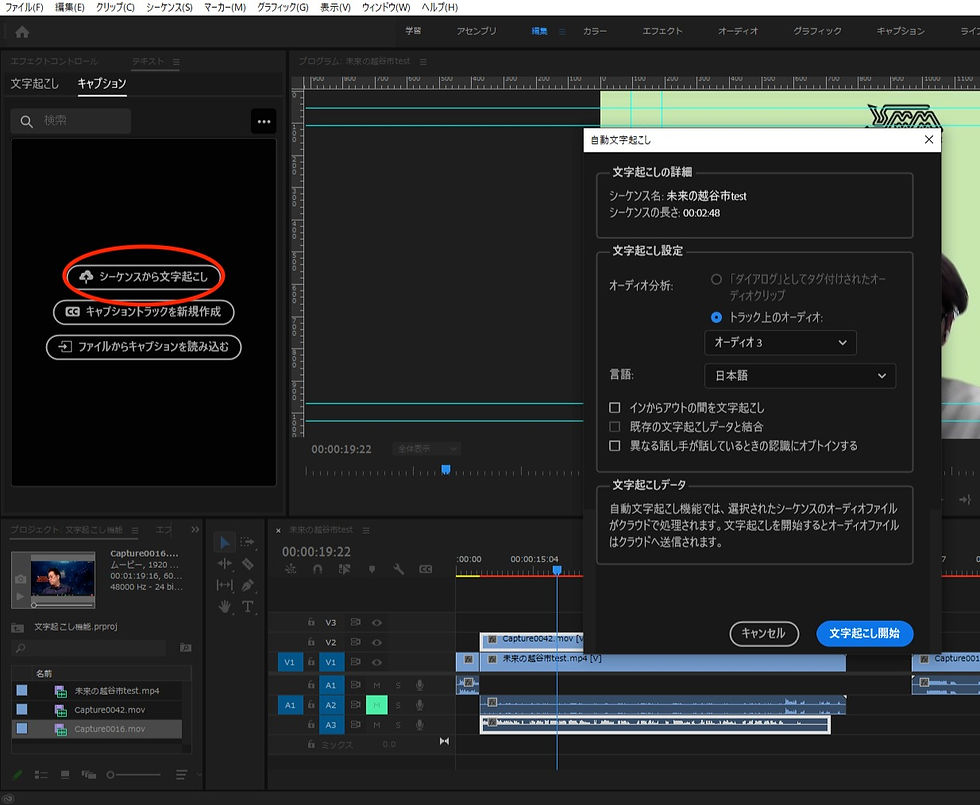
するとこのように文字起こしされた内容がズラリとでてきます!

す、、、すごい、、、、

これぞ、産業革命以降の働き方改革!!!!!!!!!イノベーション!
今回は1分ほどの動画でしたので、ものの数十秒程度で文字起こしをしてくれました。 これはとてつもなく画期的です。 何と言ってもプレミア上で完結するというのが素晴らしいことだと思います。
しかし、既にいくつか修正箇所が見つかると思います。 その前に「キャプション作成」を押してみてください。
すると、このような画面が表示されます。そのまま「作成」を押します。

すると、、、

このように、秒数に合わせてキャプションが作成されます。(オレンジ色のがテロップ挿入されたタイトルです) 誤字脱字に関してはキャプション内で修正することができます。 フォントスタイルに関しては今まで通り、エッセンシャルグラフィック内で微調整が可能です。
実際にテロップを追加して修正する前の動画を用意したのでご覧ください。
埼玉が多摩になっていたり、といろいろと微調整をしなければならないところはありますが、これだけでもかなり苦労が省けることと思います。。。 この技術を10年、いや30年前に持ち寄ることができれば…

そんなこんなでまたひとつ賢くなりました!
やったね!!!
弊社の1日完結ダイレクトディレクターにも光明がさしそうです!!! この機会にぜひご利用ください。
Comments